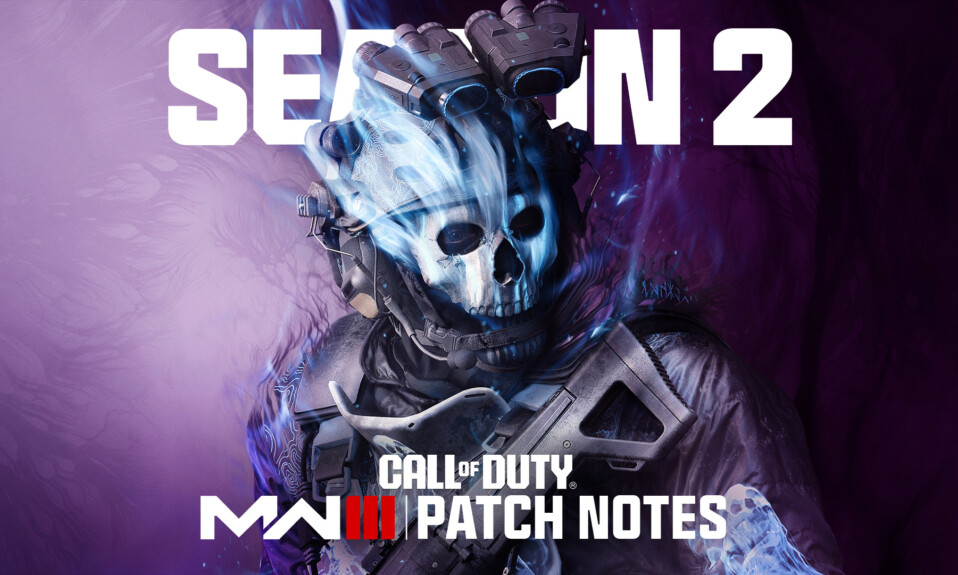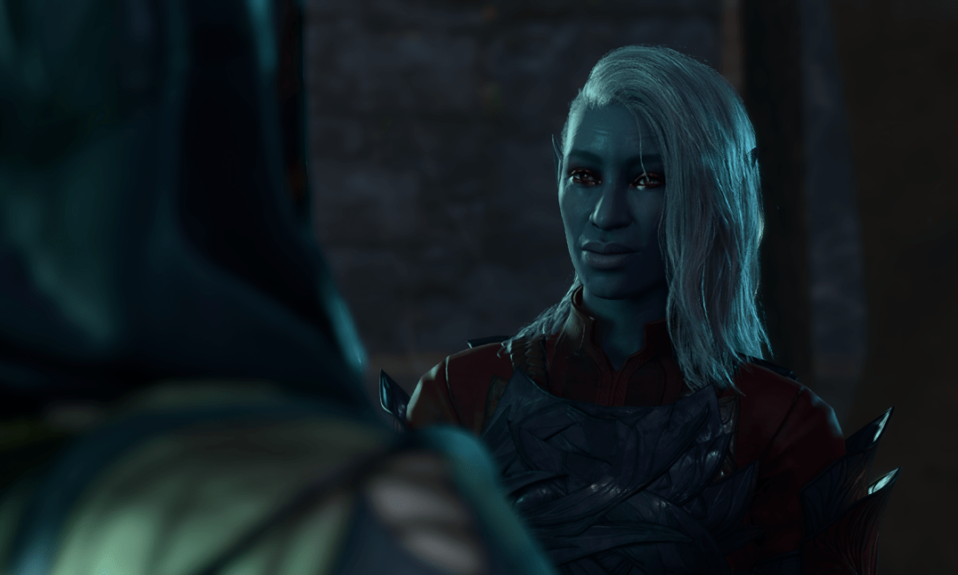Inhaltsverzeichnis
Verständnis des Field of View Glitches in Call of Duty: Modern Warfare 3
Spieler nutzen oft die Einstellung des Sichtfelds (Field of View, FOV) für ein umfassenderes Spielerlebnis. Probleme entstehen jedoch, wenn diese Einstellung nicht mitspielt. Dies ist der Fall bei Call of Duty: Modern Warfare 3, wo ein berüchtigter FOV-Glitch zahlreichen Spielern Kopfzerbrechen bereitet. Dieser Artikel ist eine detaillierte Anleitung, wie man dieses Problem effektiv beheben kann.
Das Problem mit der Sichtfeldeinstellung in Call of Duty: Modern Warfare 3
In Call of Duty: Modern Warfare 3 berichteten mehrere Spieler über einen Fehler mit der Field of View-Einstellung. Es scheint so, als ob sie sich während bestimmter Kampagnen seltsamerweise zurücksetzt. Wenn das Sichtfeld in den Grafikeinstellungen zum Beispiel auf 120 eingestellt ist, wird es unerwartet auf den Standardwert von 60 zurückgesetzt. Das liegt daran, dass einige Missionen im Spiel von vornherein einen festen FOV haben. Im Idealfall sollte nach diesen Kampagnen wieder zu den benutzerdefinierten Einstellungen zurückgekehrt werden, aber ein FOV-Glitch verhindert dies.
Der Fehler hört damit nicht auf. Die Spieler sollten in der Lage sein, den Schieberegler wieder auf ihre bevorzugten FOV-Einstellungen einzustellen, aber dieser Fehler verhindert jegliche Anpassung. Dies kann dazu führen, dass das Spiel weniger Spaß macht und für einige Spieler frustrierend sein kann.
Eine Lösung finden: Wie man den FOV-Bug in CoD MW3 behebt
Die gute Nachricht ist, dass es eine Lösung gibt, und die ist ganz einfach. Ihre erste Maßnahme sollte darin bestehen, die Integrität Ihrer Spieldateien zu überprüfen, sobald Sie feststellen, dass das FOV fehlerhaft ist. Hier ist eine Schritt-für-Schritt-Anleitung, wie man das macht:
- Starten Sie die Steam-App.
- Wählen Sie die Registerkarte Bibliothek.
- Klicken Sie mit der rechten Maustaste auf Call of Duty: Modern Warfare 3.
- Wählen Sie die Eigenschaften aus der Dropdown-Liste.
- Gehen Sie auf die Registerkarte Lokale Dateien.
- Wählen Sie die Option „Integrität der Spieldateien überprüfen“.
Danach empfehle ich Ihnen, Ihren PC neu zu starten, damit nach dem Neustart des Spiels alles reibungslos funktioniert. Mit diesen Maßnahmen können Sie das FOV manuell nach Ihren Wünschen einstellen, bis es unweigerlich wieder ausfällt. Wenn Sie den oben beschriebenen Prozess wiederholen, sollte alles wieder normal laufen.
Schlussfolgerung: Beseitigung des FOV-Glitches in CoD MW3
Wenn Sie den FOV-Glitch in Call of Duty: Modern Warfare 3 verstehen und wissen, wie Sie ihn beheben können, erhöht sich Ihr Spielvergnügen erheblich. So können Sie Ihr Sichtfeld manipulieren, bis der nächste Glitch auftritt. Aber denken Sie daran, diese Tipps zu wiederholen und den gleichen Prozess wie in diesem Leitfaden zu befolgen, und Sie sollten bereit sein. Freuen Sie sich auf viele weitere Gaming-Tipps und Call of Duty: Modern Warfare 3 Tricks für unsere begeisterten Gamer!